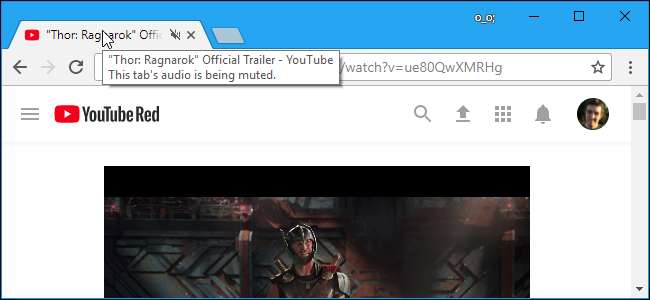
Mit modernen Desktop-Webbrowsern - Google Chrome, Mozilla Firefox und Apple Safari - können Sie einzelne Browser-Registerkarten mit nur wenigen Klicks stummschalten. Selbst mit Microsoft Edge können Sie Browser-Registerkarten stummschalten, obwohl Microsoft dies erheblich vereinfachen könnte.
VERBUNDEN: So schalten Sie neue Registerkarten in Chrome und Firefox automatisch stumm
Dies ist nützlich, wenn auf einer Registerkarte Musik oder Videos abgespielt werden und Sie diese vorübergehend stummschalten möchten. In den meisten Fällen sind nur ein oder zwei Klicks erforderlich. Wenn Sie jedoch etwas Robusteres wünschen, das Tabs automatisch für Sie stummschalten kann, Dafür haben wir einen separaten Leitfaden .
Google Chrome
Um eine Browser-Registerkarte in Google Chrome stummzuschalten, klicken Sie mit der rechten Maustaste darauf und wählen Sie "Site stumm schalten". Dadurch werden in Zukunft alle Registerkarten von der Site stummgeschaltet.
Um die Stummschaltung aufzuheben, klicken Sie mit der rechten Maustaste auf eine der Registerkarten dieser Site und klicken Sie auf "Stummschaltung aufheben".
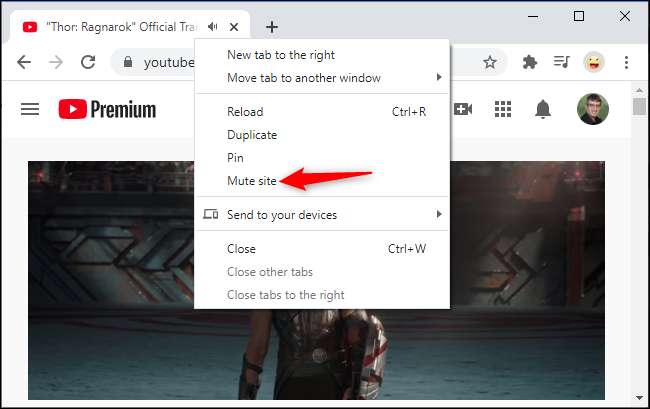
In älteren Versionen von Google Chrome können Sie einfach auf das Lautsprechersymbol klicken, das auf einer Registerkarte angezeigt wird, auf der Audio abgespielt wird. Es wird eine Linie angezeigt, und die Registerkarte wird stummgeschaltet. Jetzt müssen Sie stattdessen die Kontextmenüoption verwenden.
Mozilla Firefox
Um eine Browser-Registerkarte in Firefox stummzuschalten, klicken Sie mit der rechten Maustaste auf die Registerkarte und wählen Sie "Registerkarte stumm schalten". Wie in Chrome wird links neben der Schaltfläche "x" auf der Registerkarte "Browser" ein durchgestrichenes Lautsprechersymbol angezeigt.
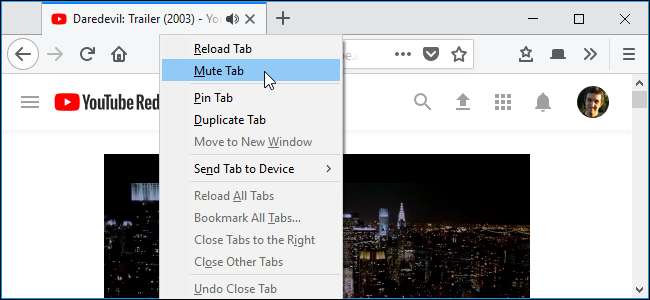
Wie in Chrome ist es leicht zu erkennen, welche Browser-Registerkarten Geräusche verursachen. Suchen Sie einfach nach dem Lautsprechersymbol. Sie können einen Tab auch präventiv stummschalten, bevor er Geräusche macht. Sie können auch einfach mit der linken Maustaste auf das Lautsprechersymbol klicken, um den Ton für diese Registerkarte ein- und auszuschalten.
Apple Safari
In Safari auf einem Mac können Sie eine Registerkarte auf verschiedene Arten stummschalten. Während die aktuell aktive Registerkarte Sound wiedergibt, wird in der Positionsleiste von Safari ein Lautsprechersymbol angezeigt. Klicken Sie darauf, um den Ton für die Registerkarte ein- und auszuschalten.
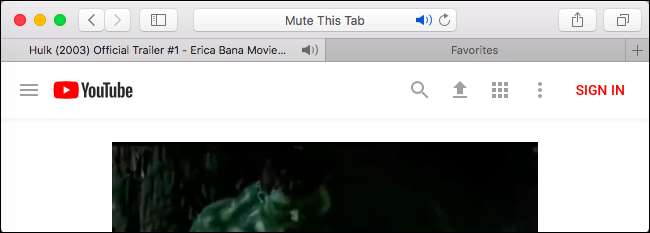
Sie können auch mit der rechten Maustaste auf eine beliebige Registerkarte klicken und "Registerkarte stumm schalten" auswählen oder einfach mit der linken Maustaste auf das Lautsprechersymbol klicken, das auf der rechten Seite der Registerkarte angezeigt wird.
Microsoft Edge
Microsoft Edge zeigt auch ein Lautsprechersymbol auf Browser-Registerkarten an, wenn auf dieser Registerkarte Ton abgespielt wird. Es gibt jedoch keine Möglichkeit, die Registerkarten in Edge stummzuschalten.
Es gibt jedoch eine Möglichkeit, einzelne Edge-Browser-Registerkarten stummzuschalten. Klicken Sie dazu mit der rechten Maustaste auf das Lautsprechersymbol im Benachrichtigungsbereich in der unteren rechten Ecke Ihres Bildschirms und wählen Sie „Open Volume Mixer“.
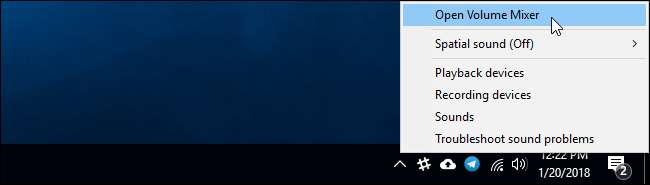
Scrollen Sie nach rechts hinein das Volume Mixer-Fenster und suchen Sie nach der Registerkarte Edge-Browser, auf der Sound abgespielt wird. Verschiedene Browser-Registerkarten werden hier separat angezeigt. Klicken Sie auf das Lautsprechersymbol unter dem Namen der Seite, um sie stummzuschalten.
Um die Stummschaltung der Registerkarte aufzuheben, müssen Sie entweder die Browser-Registerkarte schließen und erneut öffnen oder hierher zurückkehren und erneut auf das Lautsprechersymbol klicken.
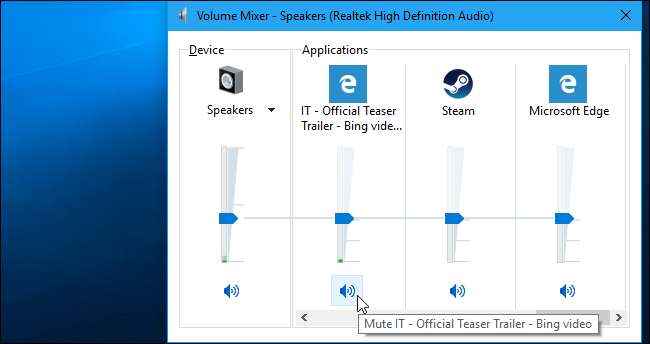
Hoffentlich wird Microsoft eines Tages Microsoft Edge um eine stärker integrierte Funktion zum Stummschalten von Registerkarten erweitern. Derzeit ist dies die einzige Option neben dem Stummschalten Ihres PCs oder dem Wechseln zu einem anderen Browser.







